パスワードを忘れてしまった
問題の症状
Working Folderにログインするためのパスワードを忘れてしまいログイン出来ない。
原因と対処方法
以下の手順でパスワードのリセットを行ってください。
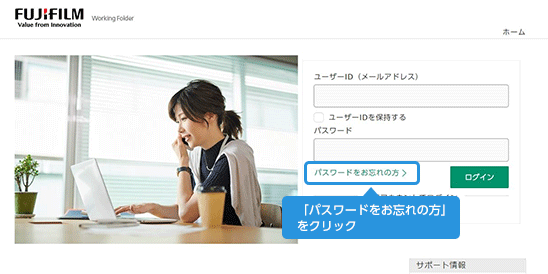
① Working Folderログイン画面の「パスワードをお忘れの方」をクリックしてください。
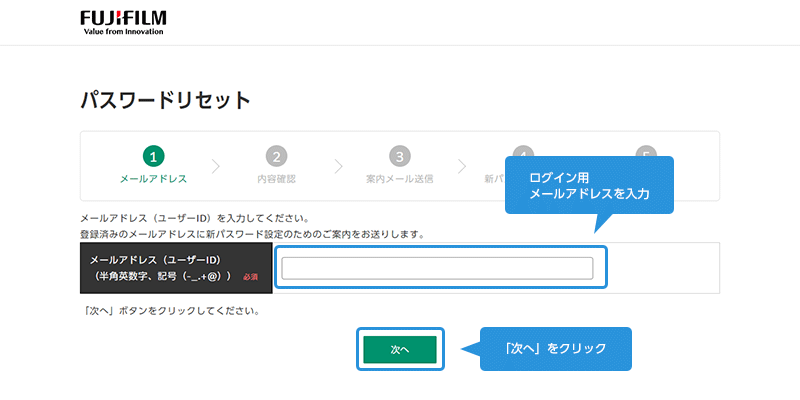
② 「パスワードリセット」画面でWorking Folderのログインに使用しているメールアドレスを入力して、「次へ」をクリックしてください。
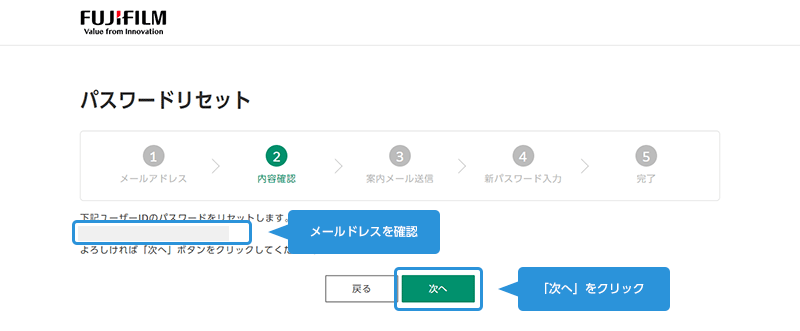
③ 表示されているメールアドレスが正しいことを確認して、「次へ」をクリックしてください。
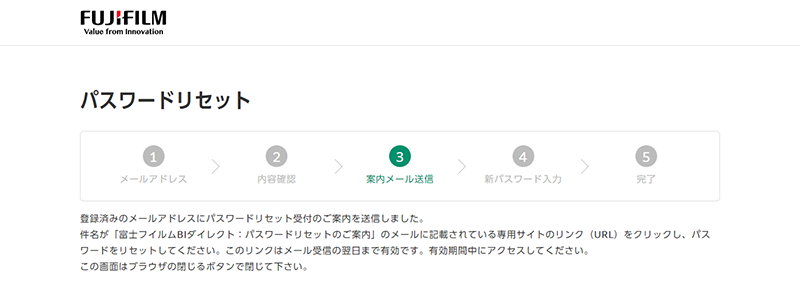
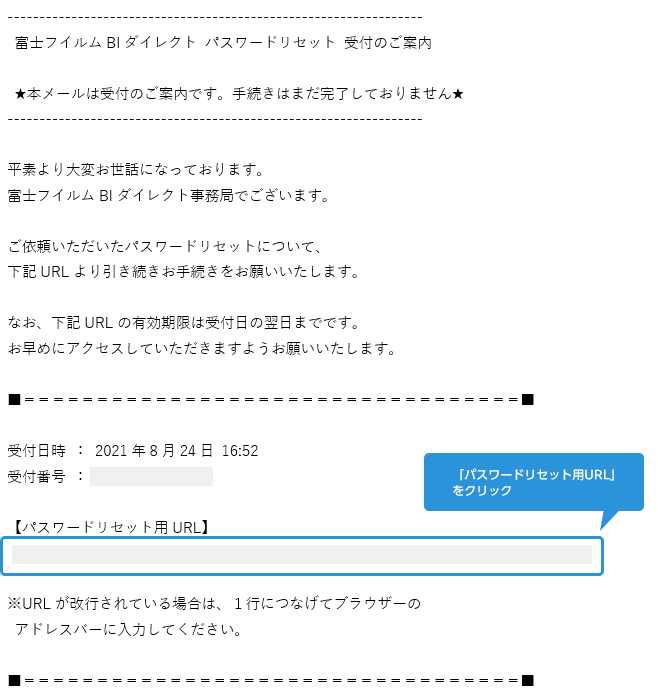
④ 「登録済みのメールアドレスにパスワードリセット受付のご案内が送信しました。」と表示されたら、②でご入力いただいたメールアドレスに、「富士フイルムBIダイレクトパスワードリセット受付のご案内」という件名でメールが届きますので、メールに記載された「パスワードリセット用URL」をクリックしてください。
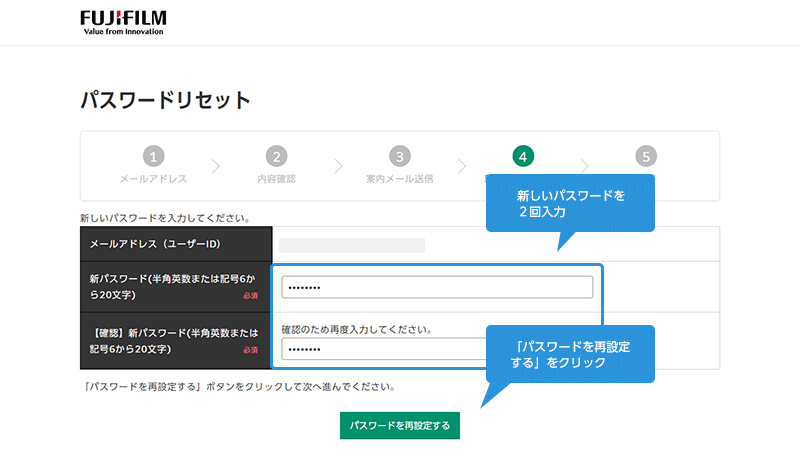
⑤ 新パスワード入力の画面でお好きなパスワードを(6文字以上)を2回入力し、「パスワードを再設定する」をクリックします。
パスワードはこれまで使用していたものは使用できません。以下のような表示が出たら別のパスワードを設定してください。

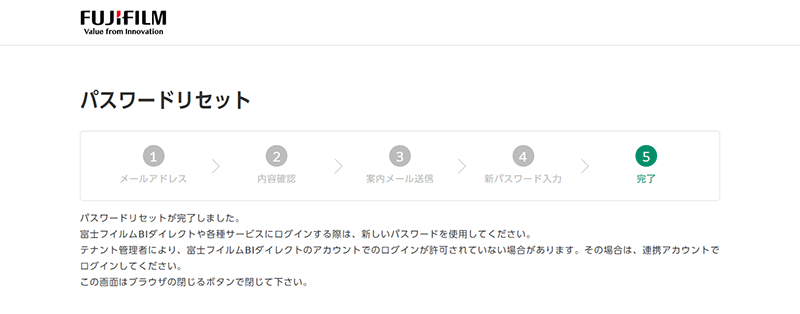
⑥ これでパスワードリセットが完了しました。画面を閉じて新しいパスワードでWorking Folderにログインしてください。
お客様がお使いのパソコン、メールサーバー等の設定によってはリセットメールが届かないケースがあります。その際はお手数ですがメールソフトの迷惑メールフォルダーやメールサーバーでの滞留状況をご確認ください。
「ログインできない」 ー その他のケース
「Working Folder」に関するお問い合わせはこちら
![]() 0120-500-692(通話料無料)
0120-500-692(通話料無料)
平日9:00-12:00/13:00-17:30 お問い合わせの際は、8桁のお客様番号が必要です。お客様番号の確認方法はこちら